第1步:单击Windows开始菜单中的运行,并在打开中的运行窗口中输入“services.msc”并回车确认,打开系统服务程序窗口。
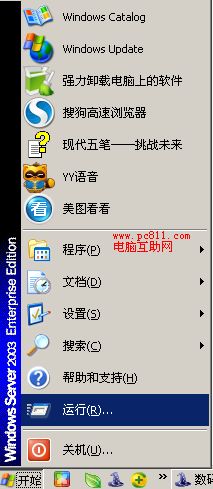
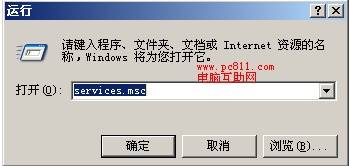
电脑互助网注:以上方法是有快捷键的“开始键+R”组合键是开始运行的快捷键。
系统更多打开方法可参阅Windows服务打开方法
尊重原创转载留网址http://www.pc811.com/1/26063.html
第2步:在打开的系统服务右侧窗口中找到并在“Automatic Updates”此项服务右键选择属性。
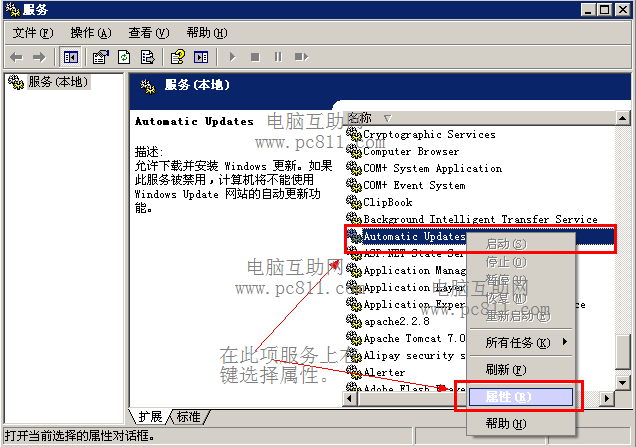
电脑互助网注:有些网友在第三方系统服务管理中可能看到的是“Windows Update”这个服务,其他他们是一样的。
第3步:在打开的Windows自动更新服务窗口中,启动设置成“禁用”,服务状态如果不是“已停止”的话,就单击下面的“停止”按扭,最后确定即可。
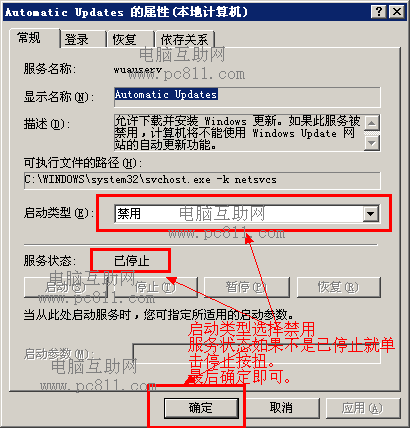
XP/2003系统关闭自动更新方法
第1步:单击打开Windows开始菜单中的控制面板。
第2步:在控制面板中找到并双击“自动更新”图标。
第3步:在打开的“自动更新”窗口, 选择“关闭自动更新”单选按扭,并确定即可生效。
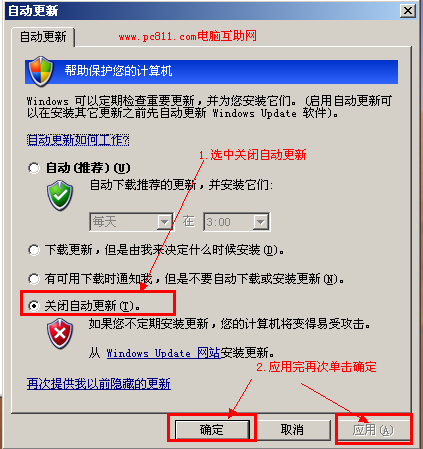
电脑互助网注:此外也可以直接在XP或Windows 2003系统中的“我的电脑”图标上右键选择属性,在显示属性窗口中切换到“自动更新”选项卡,做第3步同样的操作是一样的效果。
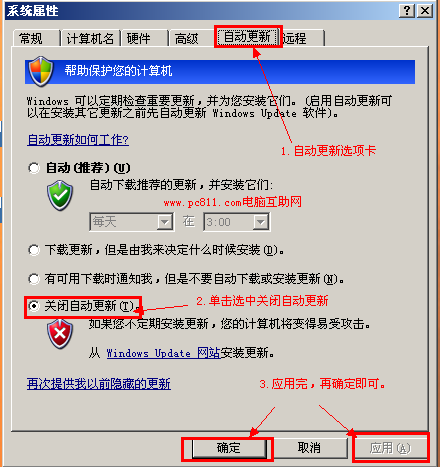
WIN7关闭自动更新步骤
第1步:在WIN7桌面或开始菜单中找到“计算机”此项,并在此项上右键选择属性。
尊重原创转载留网址http://www.pc811.com/1/26063.html
第2步:在打开的“系统”窗口中单击左下角中的“Windows Update”此项。
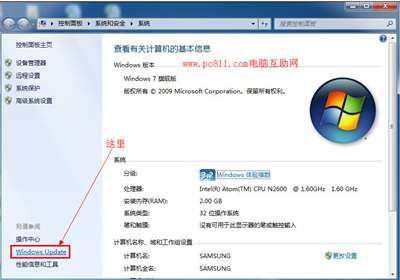
第3步:在打开的“Windows Update”窗口中单击左侧中的“更改设置”按扭。
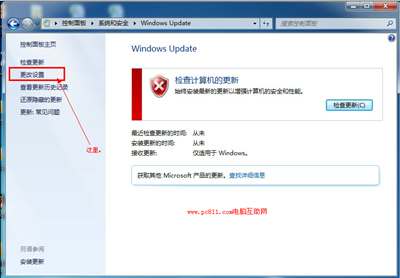
第4步:在打开的“Windows Update 更改设置”窗口中选择“从不检查更新(不推荐)”此项,并确定。
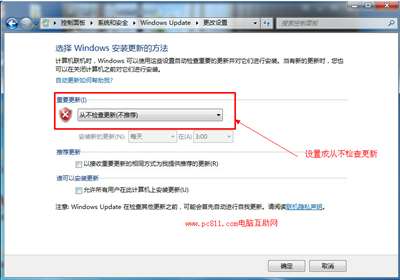
Win8自动更新关闭方法
win8和win7系统有些类似,不过就是打开控制面板的方式略有不同。
WIN7可以直接在开始菜单中打开控制面板,win8的开始菜单,如果网友不熟的话,可能找不到,这城作用就再说一个控制面板的打开方法了。
使用快捷键“开始键+R”键,打开WIN8的运行窗口,并输入“control”并确定,打开控制面板,剩下的操作步骤与WIN7的操作步骤相同。


